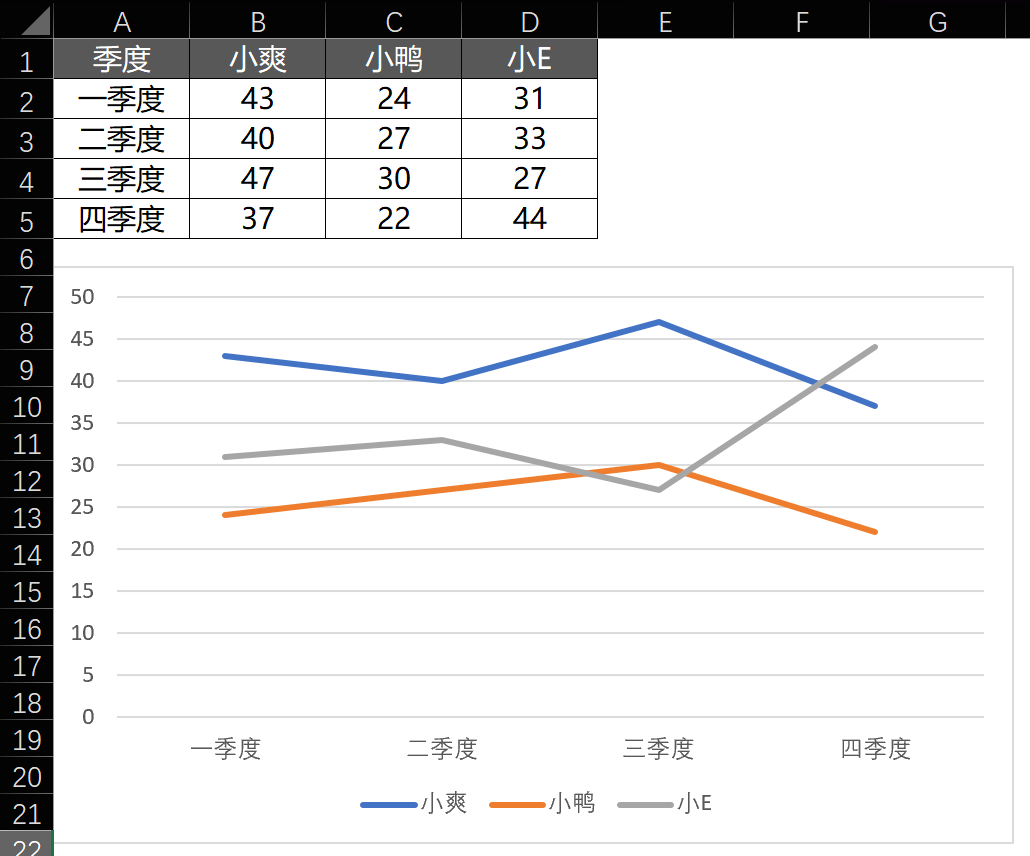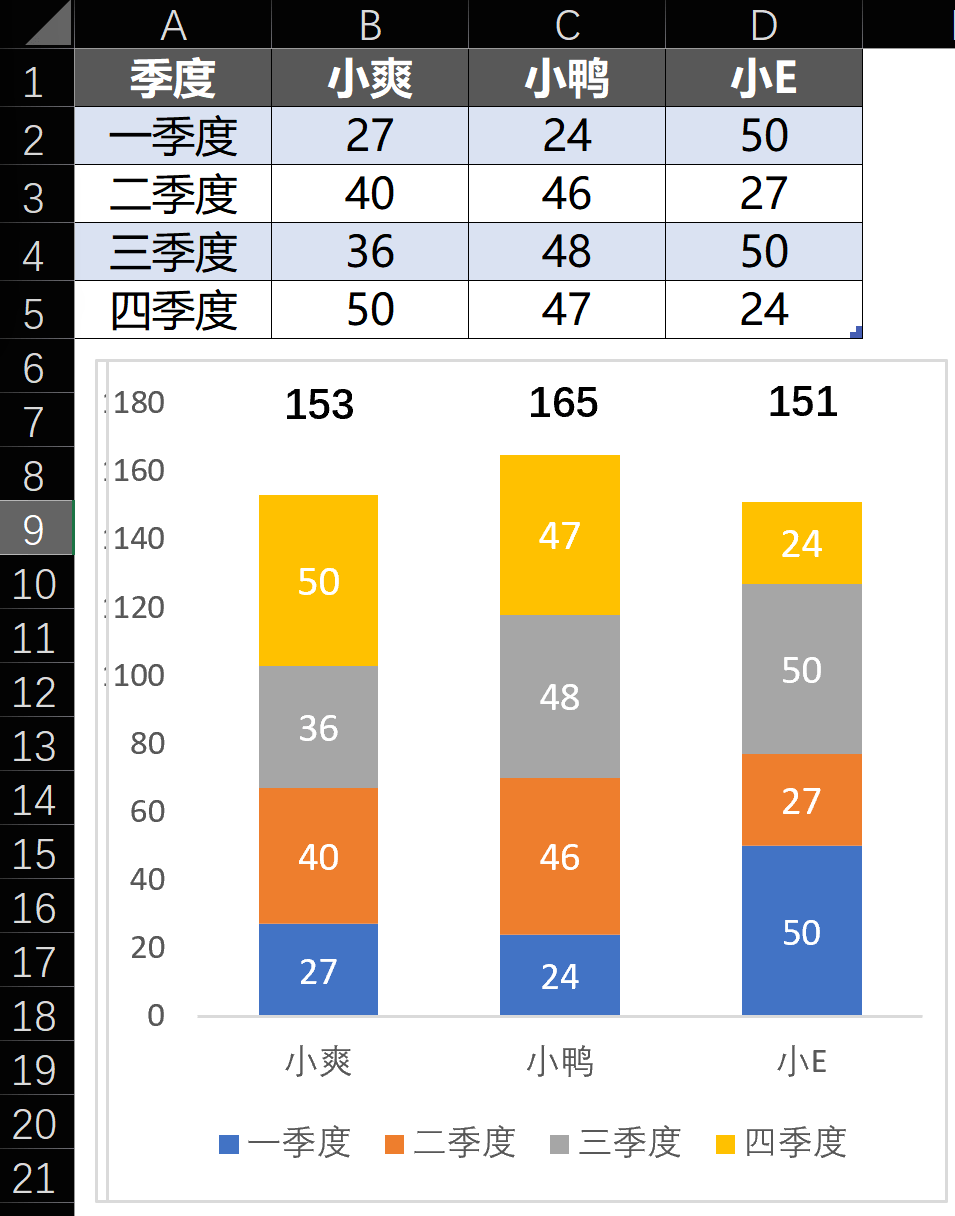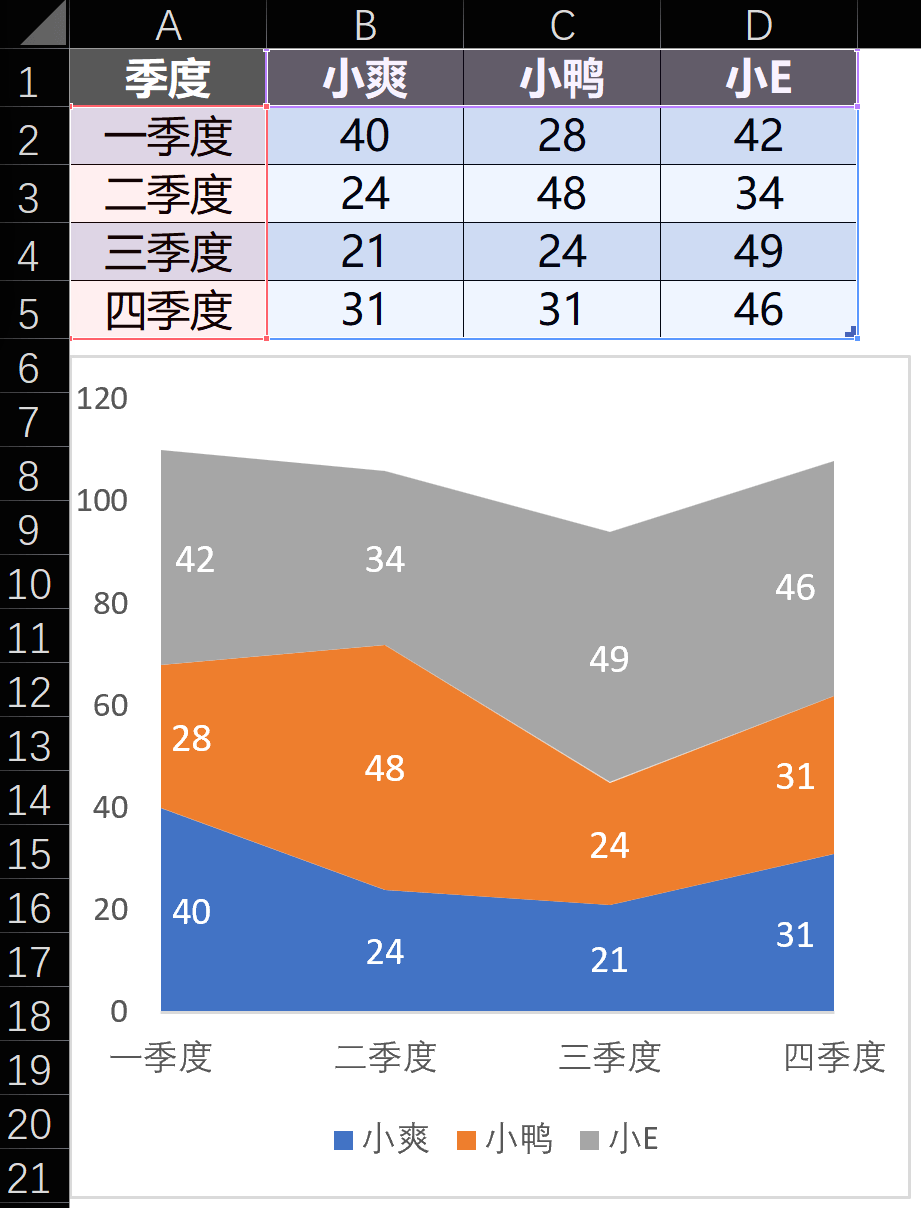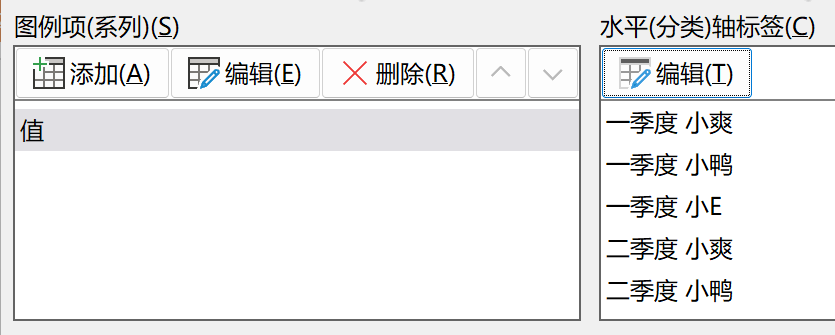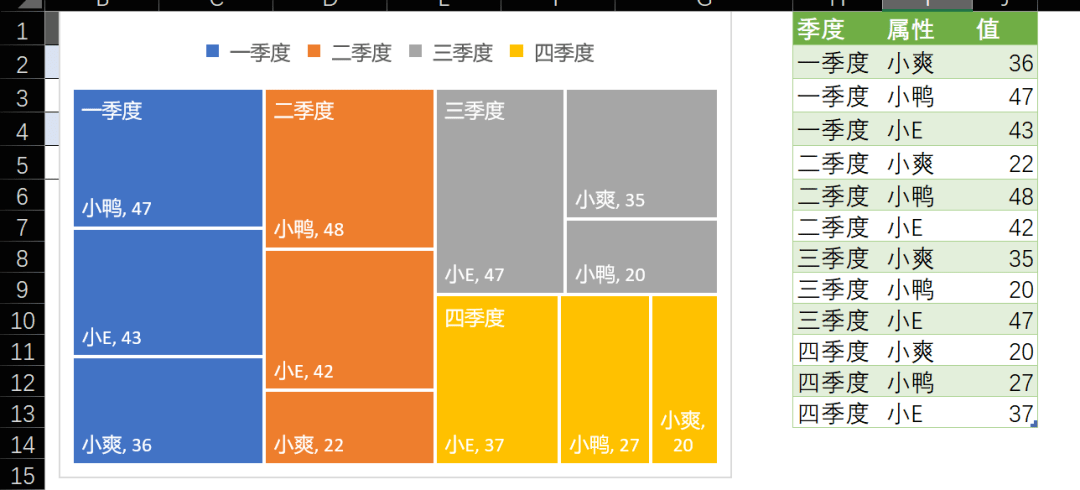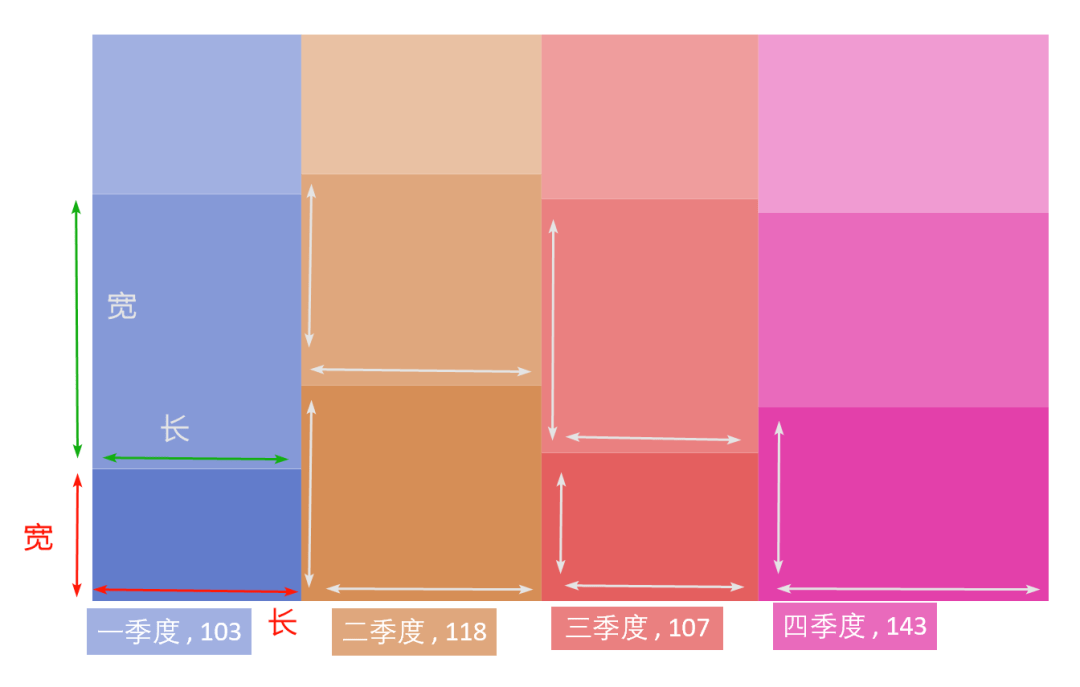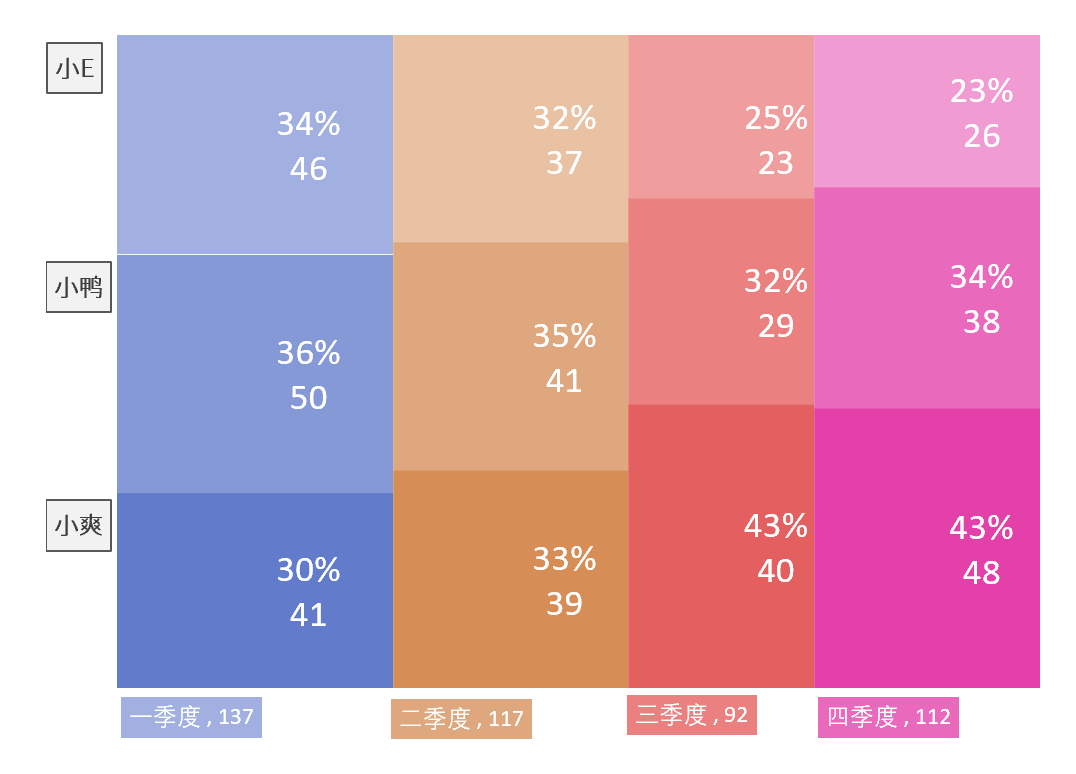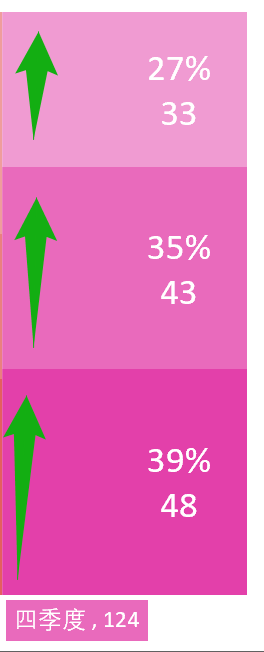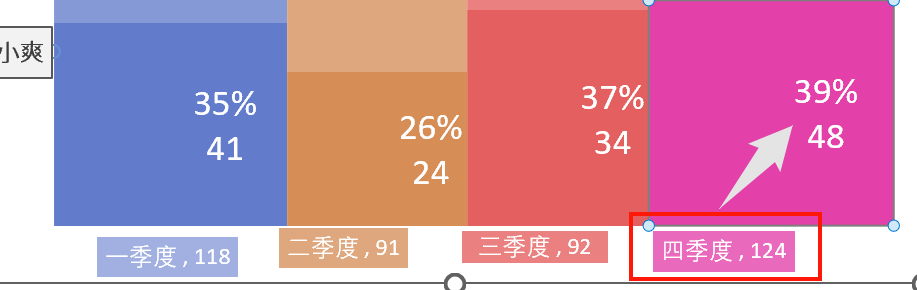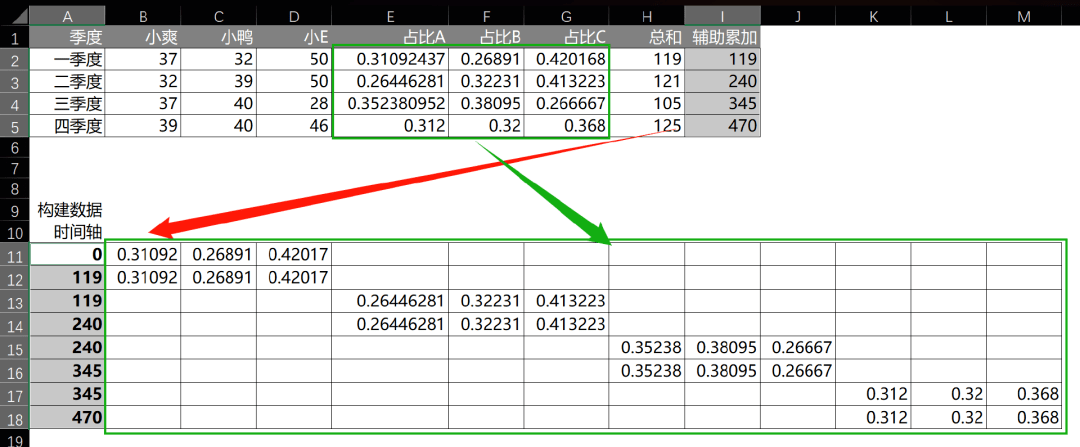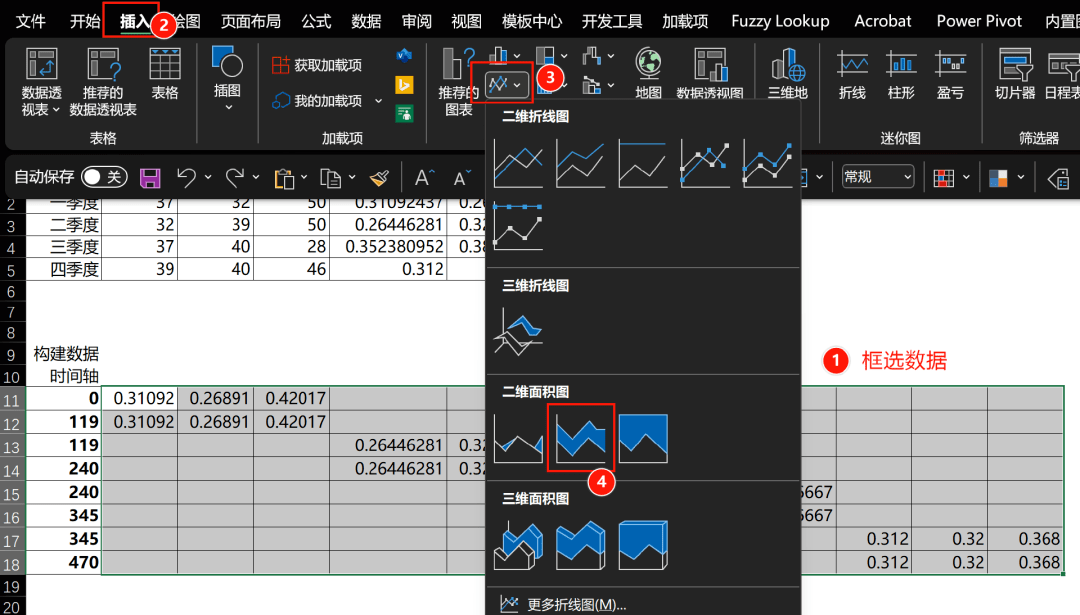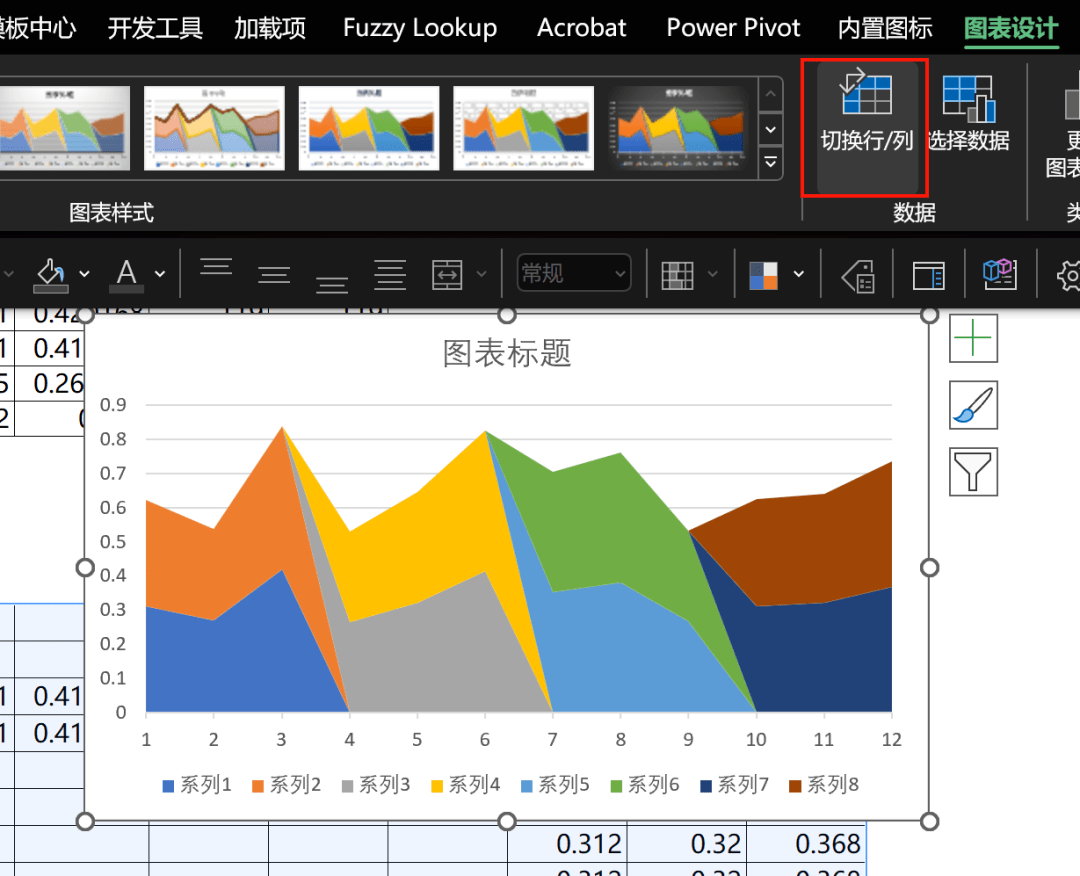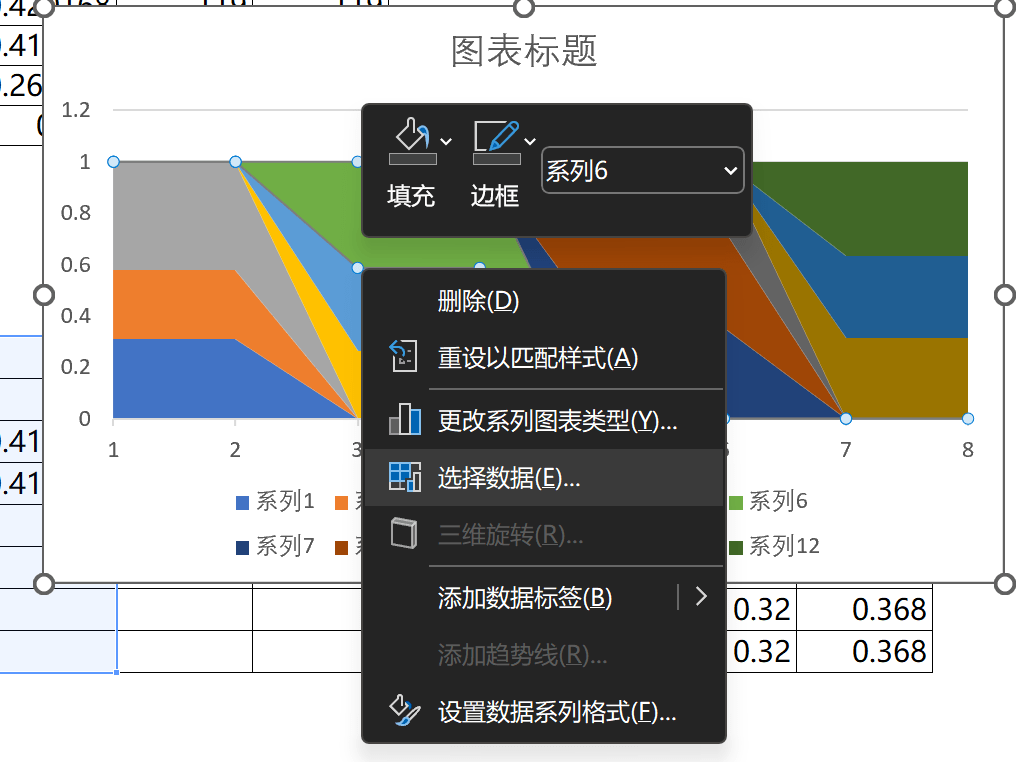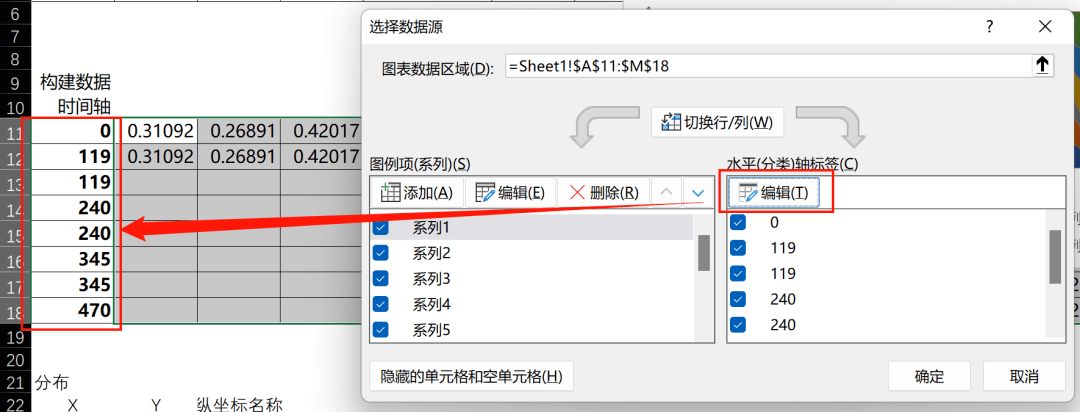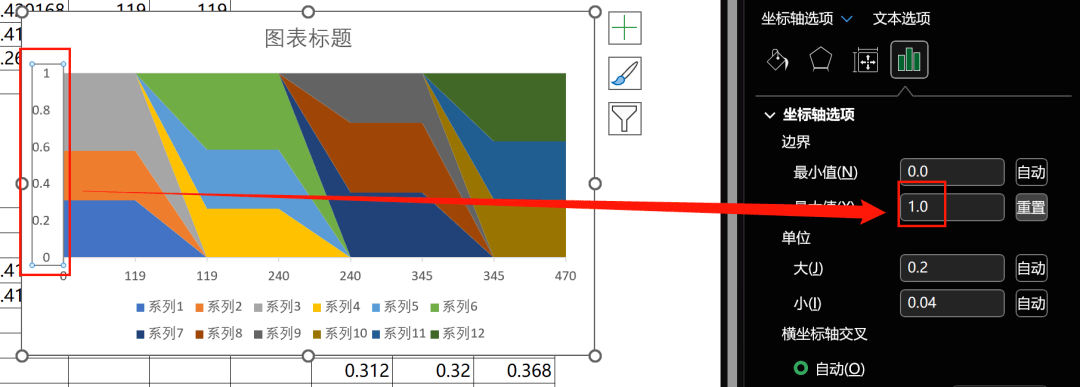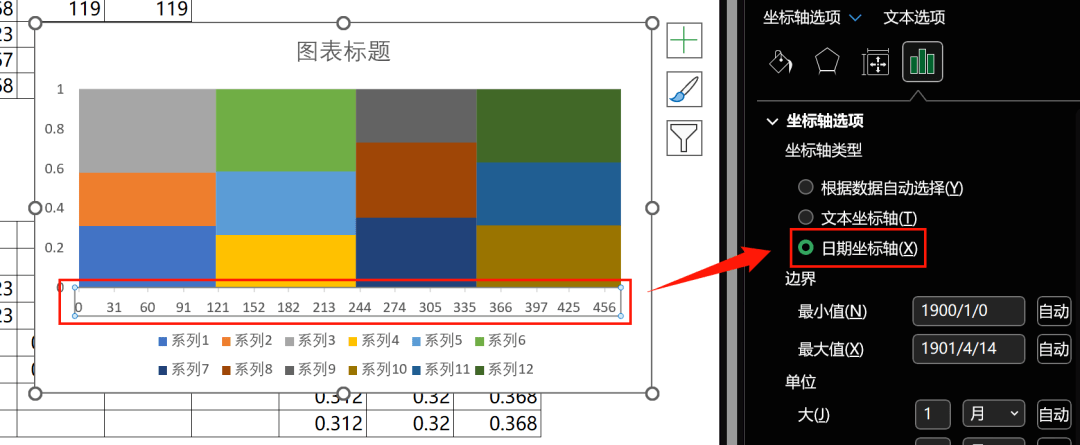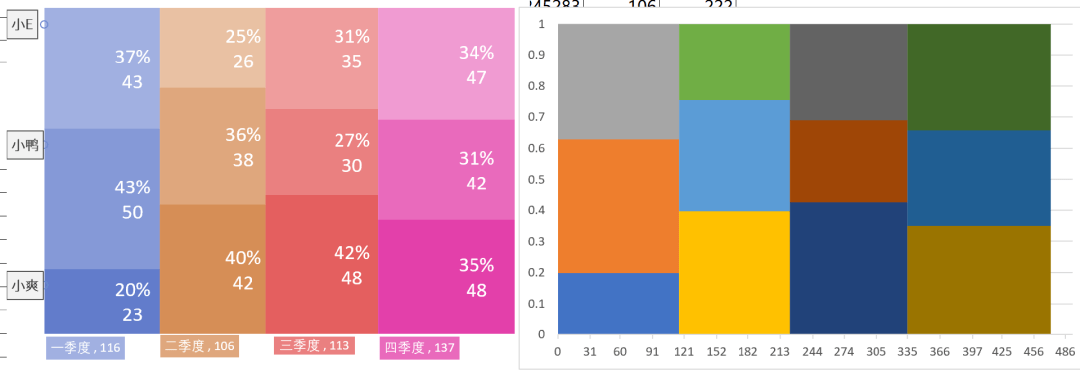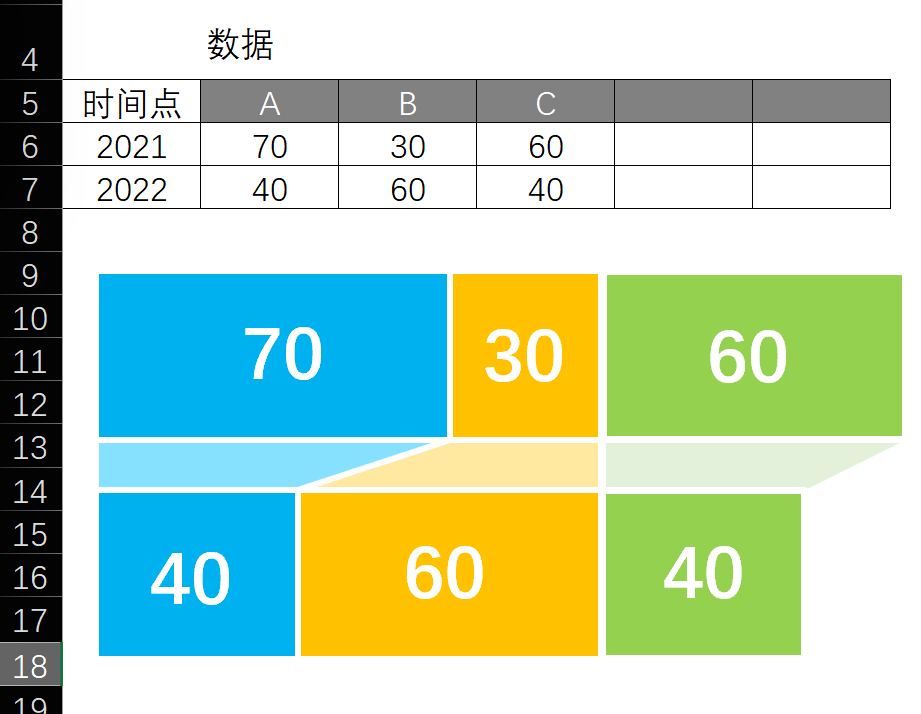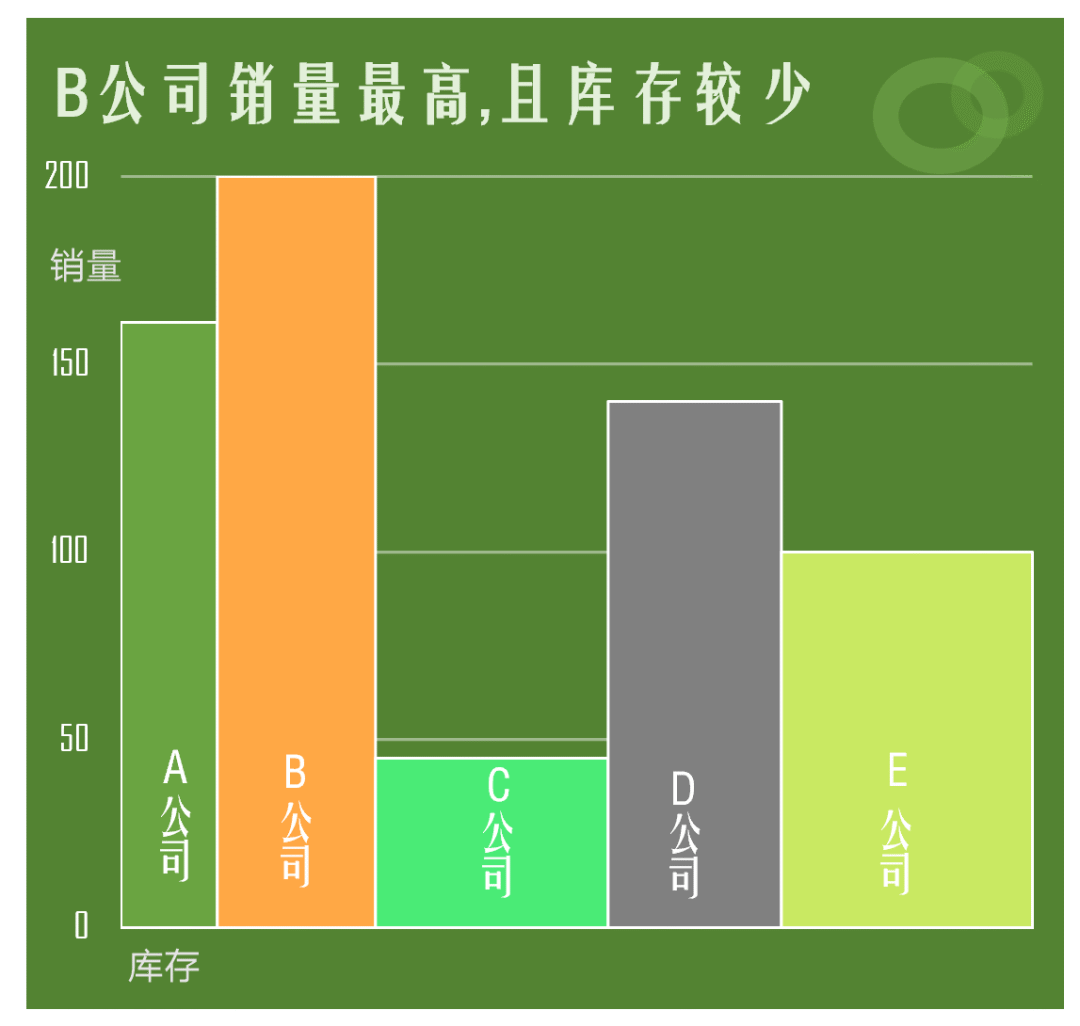| 同事制作的这个面积图,实在太漂亮了!(附模板) | 您所在的位置:网站首页 › onenote怎么加入树状图 › 同事制作的这个面积图,实在太漂亮了!(附模板) |
同事制作的这个面积图,实在太漂亮了!(附模板)
|
图表相比表格,更能使读者快速洞察数据的情况。 这些数据该怎样美化呢? 思路分析 直接用折线图? 折线图可以是可以,但是折线图只能看出不同业务员在一年四个季度中的趋势情况。还是不够直观。
这里面还隐藏着一个包含条件。一年有四个季度。每个季度有三个业务员的销售数据。 所以用堆积柱形图,进行比较? 看起来比直接用折线图直观。
用堆积面积图? 每个季度它的总和是由不同业务员汇总的。
用层次结构表? 针对包含层级关系,我们可以使用层次结构图表。 Office2016 出现了两种这类的图表:树状图 和 旭日图。 制作树状图需要具有层次的数据列作为维度。然后值大小作为度量。
所以,在使用树状图之前,我们需要将二维数据表转为一维数据表。 这里我们可以使用 PowerQuery 的逆透视列功能。 从树状图我们可以看出全年不同季度之间,业务员的数据情况。
树状图好是好,不过也有缺点。 由于树状图中每个季度中的长和宽没有一个固定的值,所以 很难直接通过肉眼, 根据长短对它们进行对比。而且调整也不够灵活。 如果要固定一边作为横轴长,利用长*宽(高度)表现面积数据大小情况,应该怎么做?
所以,利用 堆积面积图的时间轴做法来试试? 我们来看看效果图。 图表中,底边长度跟每个季度的总和值挂钩,所以我们可以看到全年中第一季度是最大的。 PS:由于数据源中数据采用了随机数,所以可视化效果图中数据可能有变化。
通过不断思考。我们最终将堆积面积时间轴的可视化图表交给领导。
那么这个图表应该怎么做呢? 制作方法 下面我简单介绍一下。 思路分析:面积=长*宽。长,是每个季度的汇总和;宽,为每个业务员占总和的百分比。
比如说,小爽在第四季度总和为 124。在第四季度中占比为 39% 所以小爽的面积大小为=124*39% 以此类推。
这是不是有点像树状图?通过面积大小判断数据大小
因为通过占比情况构造面积的大小。所以要制作这个效果,我们需要编写函数公式。提前算好占比,数据总和等。 编写公式: 将每个季度进行求和。 在 H2 单元格输入: 下拉填充。 输入每个业务员的占比公式。 在 E2 单元格中输入: 向下向右填充公式到 G5 单元格。 辅助累加目的是确定时间轴的分段点。 I2 单元格中输入: 基于数据源,构造时间轴数据。
插入面积图: 选择 B11 到 M18 数据区域,在【插入】选项卡下,选择折线图,堆积面积图。
我们要按照每一行作为一个系列,由于直接插入的图表是按照列的,所以我们需要切换行和列。 选中图表,选择【切换行/列】。
将时间轴的数据添加到图表的水平轴中。 插入图表的时候,我们并没有将 x 轴的数据添加到表格中,所以还需要选择数据。 选择图表,右键【选择数据】。
编辑,选择时间轴区域。
由于占比的最大值为 1,所以将纵坐标轴最大值写为 1。
由于横坐标轴自动为文本坐标轴,相同的端点并不是重合在一起的。 所以横坐标轴的坐标类型选择 日期坐标轴。
到这里,大致的外观做好了。后续的话,就是填充对应的颜色。 如果需要内部标签,可以散点图进行定位加上去。这个大家自己去做试试看。
PS.需要练习文件的同学,可在文末获取下载方式哦~ 小小延伸一下: 堆积面积图还可以做什么? 利用这个方法,我们除了可以制作本文案例中的分层结构对比图。还可以制作不同的效果。 比如制作带有透视效果的对比条形图。如下图,2021 年到 2022 年之间,A,B,C 三个人的数据变化情况,我们通过图表可以很清楚地看出。
比如说,制作不等宽图表,可用在两个维度的分别对比。 横方向的长度表示库存多少,越长表示库存越多 纵方向的高度表示销量的多少。越高代表销量越大。
发挥你的脑洞,我们可以解决更多的问题。 还想学习更多关于图表的知识,更多 Excel 小技巧,推荐报名 秋叶《3 天 Excel 集训营》, 有大神带你学习表格飞速排版、数据高效整理、图表美化设计……!!和志同道合的小伙伴一起交流进步~ 秋叶《3 天 Excel 集训营》 但只要你是秋叶 Excel 的读者 就能限时1 元秒杀!! 👇 👇 👇 优惠名额有限,先到先得! 现在扫码报名 还能 免费领《35 个函数使用手册》! *广告 最后的话 本文介绍的是二维数据表的可视化思考,我们从折线图开始尝试,思考到一年有四季度,也就进一步想到堆积图,从层次占比的树状图,进而尝试制作堆积面积图,达到最终效果。 针对表格的美化,我之前写过一篇文章,大家可以看看: 这种表格美化技巧,让你的报表秒变高大上!(必学) 👉 下载案例文件: 案例文件已经给大家准备好了,点击下方的秋叶 Excel 公众号卡片关注后, 回复【面积】 即可免费下载! 如果这篇文章对你有帮助,请帮忙「点赞」「在看」「转发」。ღ( ´・ᴗ・` )比心返回搜狐,查看更多 |
【本文地址】